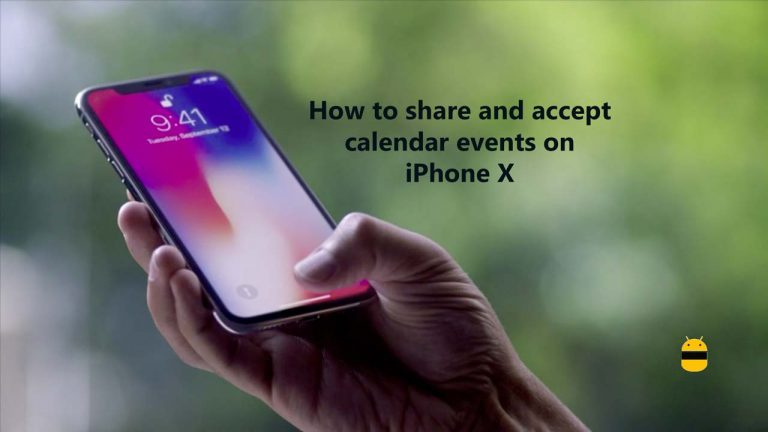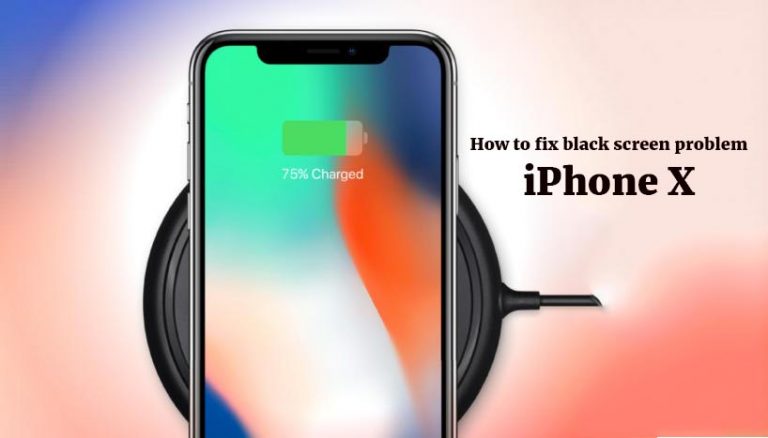Как получить доступ к своему iPhone и управлять им с ПК с Windows
Недавно, когда я работал в своем офисе, мой iPhone был далеко от меня. В то время мне нужно было проверить несколько текстов, но я не мог встать со стола из-за срочности работы. Здесь у меня появилась идея, где я могу получить доступ к своему iPhone и управлять им с ПК с Windows, не касаясь его. Я провел небольшое исследование и нашел несколько решений, которые могут помочь мне в таких ситуациях, а также в некоторых других подобных ситуациях.
С помощью этих решений любой может управлять вашим iPhone с ПК. Благодаря этому пользователи могут получить доступ к своему телефону, даже когда он отсутствует. Здесь я собираюсь поделиться с вами этими методами, чтобы помочь вам справиться с такими ситуациями. Поэтому следуйте инструкциям, указанным ниже, и вы сможете получить доступ к своему iPhone и использовать его с ПК с Windows.
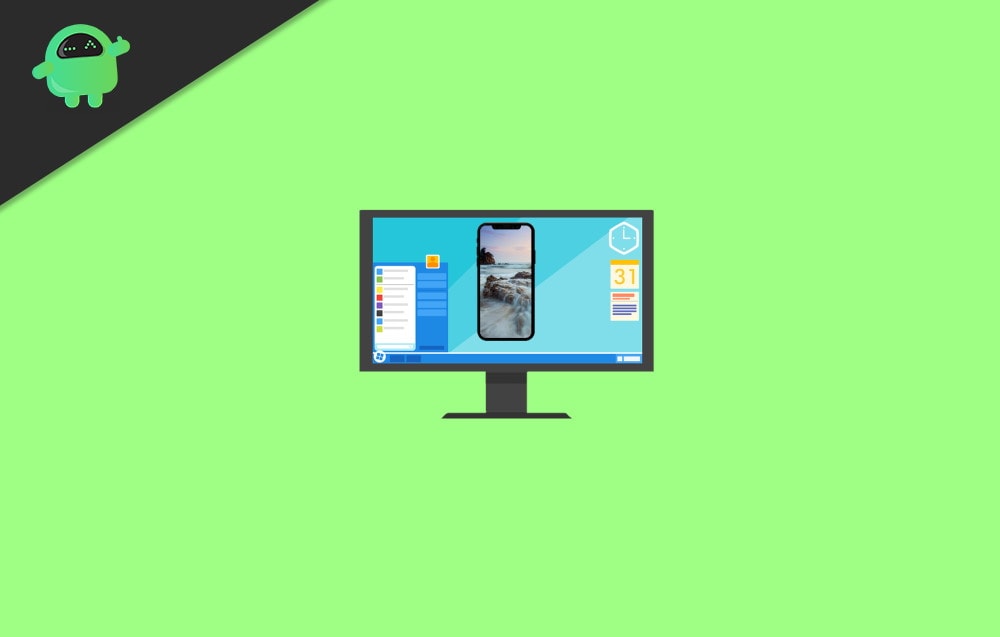
Как получить доступ к своему iPhone и управлять им с ПК с Windows
После всех моих исследований я узнал, что прямого способа сделать это нет, поскольку такие функции доступны только для macOS. iPhone хорошо работает с Mac в таких вещах, но когда дело доходит до ПК с Windows, нет встроенного способа сделать это.
Но есть несколько сторонних приложений, которые предоставляют такие функции, которые могут вам помочь. Здесь мы собираемся предоставить вам информацию о 2 таких приложениях, которые являются лучшими среди всех других подобных приложений.
Метод 1: доступ и управление вашим iPhone с ПК с Windows с помощью приложения Wormhole
Это приложение имеет все функции, которые могут помочь вам получить доступ и использовать ваш iPhone через ПК с Windows. Это приложение можно загрузить бесплатно, но его нельзя использовать полностью. Чтобы быть более конкретным, он предлагает 3-дневную бесплатную пробную версию, а после этого вы можете приобрести подписку, чтобы использовать приложение в будущем. Вы можете попробовать использовать приложение бесплатно и перейти на премиум, если оно вам нравится, и поверьте мне, оно того стоит, если вам нужно такое приложение для повседневного использования.
Чтобы использовать приложение Wormhole, прежде всего, загрузите его с его веб-сайта и установите на свой компьютер. Вам не нужно ничего устанавливать на свой iPhone.
После успешной установки откройте приложение, дважды щелкнув по нему. Во-первых, вы увидите возможность выбрать Android или iOS. Выберите там iOS.
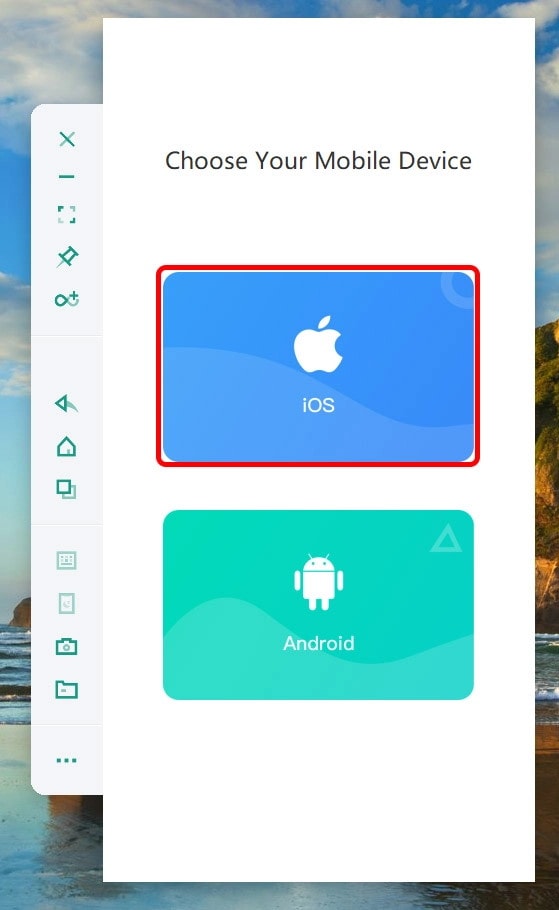
Во-вторых, вы увидите вариант покупки или продолжения бесплатной пробной версии. Выберите по своему усмотрению и продолжайте.
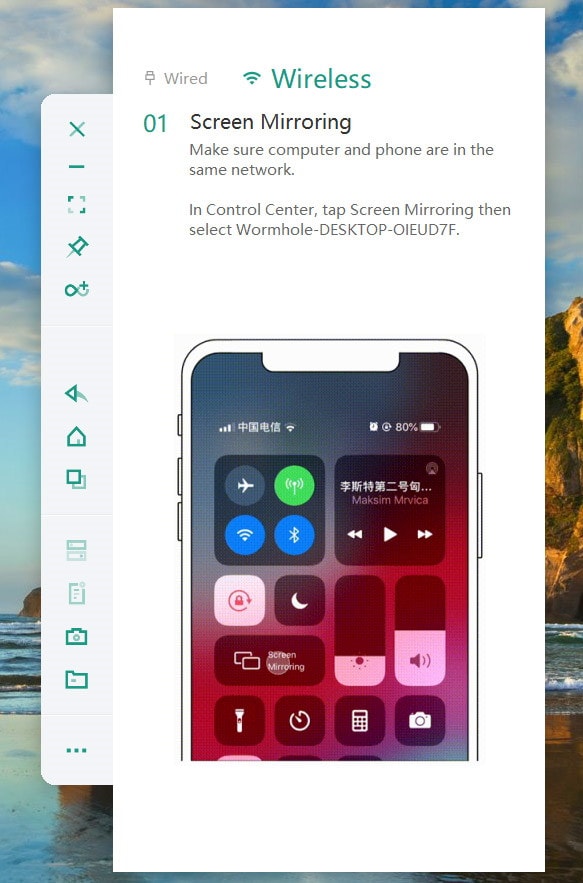
В-третьих, подключите ваш компьютер и iPhone к одной сети. Здесь у вас есть возможность выбрать проводное или беспроводное соединение.

Затем откройте центр управления и коснитесь параметра Screen Mirroring на своем iPhone. После этого вы увидите на своем телефоне доступное устройство с именем Wormhole-desktop-ABC. Нажмите на него, чтобы продолжить.
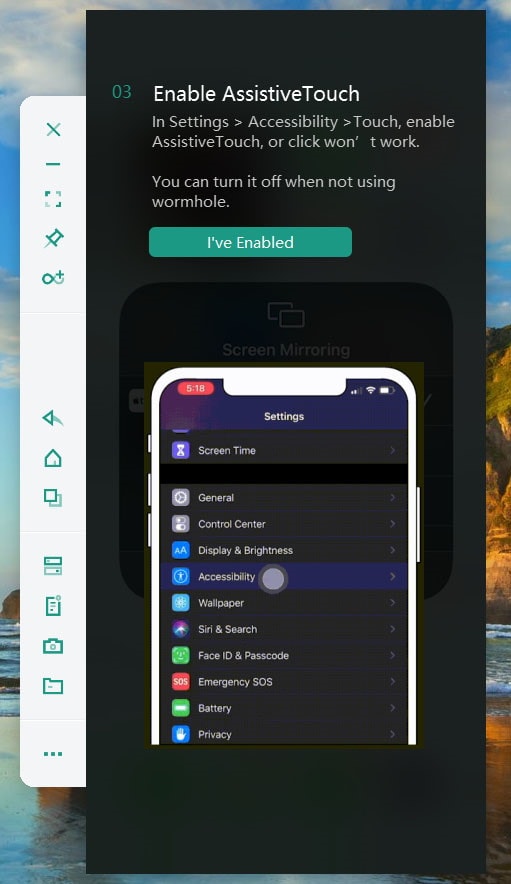
Теперь следуйте инструкциям на экране, чтобы продолжить. Кроме того, включите вспомогательное касание, чтобы использовать курсор ПК на вашем iPhone.
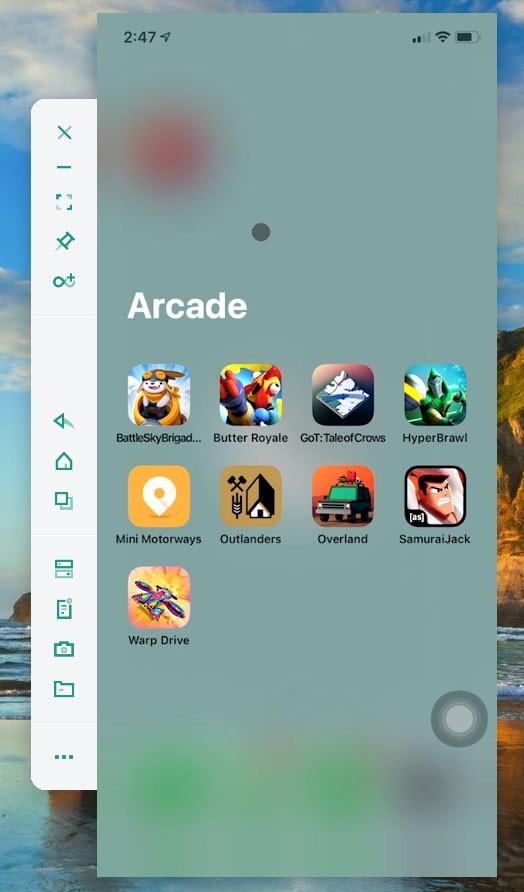
Наконец, вы увидите экран своего iPhone на своем ПК, и вы сможете управлять им, как обычным телефоном.
Метод 2: используйте Dell Mobile Connect
Dell Mobile Connect – еще одно приложение, созданное для той же цели. Теперь вы можете подумать, что он ограничен устройствами dell только из-за названия, но это неправда. Это приложение можно использовать с любым ПК или ноутбуком под управлением ОС Windows.
Для этого сначала загрузите dell Mobile Connects для вашего ПК и iPhone.
Dell Mobile Connect для Windows
Мобильное соединение Dell для iPhone
Теперь откройте приложение на своем iPhone, и вы увидите код на дисплее. Откройте приложение на своем ПК и введите в него код своего телефона.
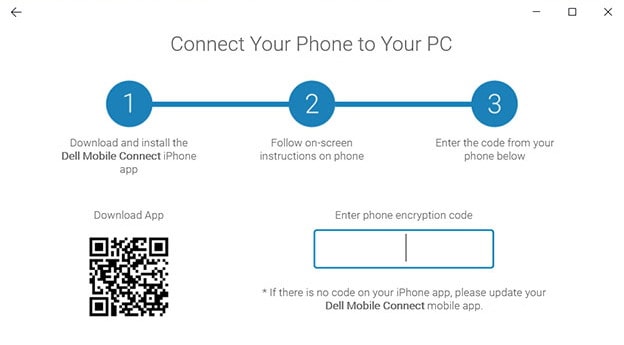
Нажмите «Далее» и дайте соответствующие разрешения, чтобы продолжить.
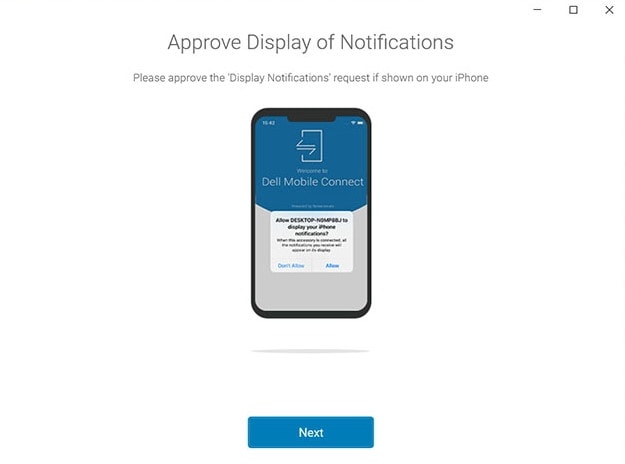
Наконец, после всех процессов вы сможете видеть все уведомления вашего телефона на своем ПК. Вы также можете звонить и отправлять текстовые сообщения с помощью значков на левой панели приложения.
Это приложение также имеет функцию зеркального отображения экрана. Как и в приложении Wormhole, приложение dell Mobile Connects также имеет функцию зеркального отображения экрана.
Вы можете использовать его с Bluetooth или через сетевое соединение. Эта функция не так уж хороша и немного запутана, поэтому я бы предложил первое приложение для функции зеркального отображения экрана.
Заключение
Подводя итог, можно сказать, что эти два приложения – лучшее приложение для управления вашим iPhone с ПК с Windows. Как упоминалось ранее, приложение Wormhole является лучшим, и вы можете получить некоторые дополнительные функции, если купите премиальную подписку.
Если вы просто хотите читать уведомления и совершать звонки, мобильное соединение dell – также отличный вариант. Что ж, есть и другие приложения для той же цели, но они не так хороши, как эти два, но вы можете попробовать. Это все для этой статьи. Я надеюсь, что это решит все ваши сомнения относительно управления вашим iPhone с помощью ПК с Windows.